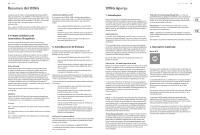Behringer WING Quick Start Guide 1 - Page 18
WING Überblick
 |
View all Behringer WING manuals
Add to My Manuals
Save this manual to your list of manuals |
Page 18 highlights
34 WING WING Überblick 1. Einleitung Herzlichen Glückwunsch zum Kauf dieses bahnbrechenden, innovativen Mischpults und Willkommen zur WING Schnellstartanleitung. Aufbauend auf der extrem erfolgreichen X32 Plattform präsentieren wir der Audiowelt ein Produkt, dessen Fähigkeiten und Praxistauglichkeit einen neuen Standard setzen. Diese Anleitung gibt Ihnen einen umfassenden Überblick über die Funktionalität des WING Mixers. Besuchen Sie auch unsere Website behringer.com, auf der Sie weitere Videotutorials und ausführliche Anleitungen finden. Bevor Sie beginnen Die ersten Lieferungen des WING Mischpults sind mit einer frühen FirmwareVersion ausgestattet, die zum Zeitpunkt der Ankunft beim Kunden sicherlich schon veraltet sein wird. Wenn Sie dieses Dokument lesen, gehören Sie zu den wenigen Privilegierten, die den Mixer zuerst erhalten haben und seine neuen Vorzüge kennen lernen dürfen. Informieren Sie sich regelmäßig über neue Firmware Updates, da wir in kurzen Abständen neue Features und Bug Fixes veröffentlichen. Unser Entwicklerteam reagiert umgehend auf die Vorschläge unserer Kunden und möchte sie immer wieder mit Verbesserungen und neuen Funktionen des Mischpults überraschen. Besuchen Sie die Wing Produktseite auf behringer.com und laden Sie die neueste Firmware herunter, damit Sie das volle Potenzial des Wing Mixers genießen können. In Kapitel 6 dieser Schnellstartanleitung werden alle Details des UpdateVerfahrens beschrieben. entsprechend dem Modus der Signalquelle und man muss Kanäle nicht mehr mit einem Stereopaar koppeln. Die Audiosignale des Kanals lassen sich dann zu Bussen oder den Hauptausgängen leiten und mischen oder man kann sie einzeln abgreifen und direkt mit Ausgängen verbinden. 16 Stereo-Busse und 4 Stereo-Hauptausgänge - Die 16 Busse werden normalerweise als Send-Wege für die Effektbearbeitung oder Monitormischung genutzt und häufig zu einem der 4 Hauptausgänge geleitet. Busse und Hauptausgänge kann man zur Matrix, zu User-Signalen oder zu Ausgangszielen leiten. 8 Matrix-Busse - Matrix-Busse lassen sich zu User-Signalen oder Ausgangszielen leiten und werden häufig für Sub- oder Zonenmixes genutzt. Ausgänge - Es gibt eine Vielzahl von analogen und digitalen Zielen, zu denen man bearbeitete, gemischte oder rohe Audioquellen leiten kann - und zwar völlig ohne Einschränkungen. Siehe Kapitel 4:'Patchen und Einrichten'für eine detaillierte Beschreibung und ein Beispielszenario. 2. Hardware-Beschreibung VIEW-Tasten Signalquelle und Kanal - ein neuer Routing-Ansatz Der WING Mixer geht bei der Kennzeichnung von Kanälen mit Namen, Icons und Farben einen Schritt weiter bis zur eigentlichen Quelle/Source. Die fundamentale Aufgabe eines Mischpults ist es, Audioquellen zu kombinieren und ein ausgewogenes Pegelverhältnis zwischen ihnen herzustellen. Es geht nicht in erster Linie um den Kanal, auf dem die Audiobearbeitung stattfindet, sondern um die Signalquelle. Daher sind unter einer WING Quelle ein bestimmter Eingang, seine Preamp-Parameter wie Gain, Mute und Phantomspannung, der Modus Mono/Stereo/Mitte-Seite, ein Name, ein Icon und eine Farbe sowie anwenderseitig definierbare Tags/Etiketten zusammengefasst. Diese auch Sources genannten Signalquellen können von einem oder mehreren Kanälen bearbeitet und zu Bussen oder Hauptausgängen geleitet werden. Man kann sie auch direkt auf einen Ausgang patchen, wenn keine Bearbeitung gewünscht ist, etwa bei Aufnahmen oder der gemeinsamen Nutzung des Audiomaterials mit einem anderen Mixer, um unabhängige Mischungen zu erstellen. Zusammenfassung: Signalquellen/Sources - Dies ist technisch gesehen der Zugang des Audiomaterials ins Mischpult. Ein Eingang kann aus einem rückseitigen analogen XLR- oder 6,3 mm Anschluss, aus den Signalen einer Stagebox, aus einer USB-Verbindung oder einer Erweiterungskarte usw. bestehen. Dies sind die Ankerpunkte für die Audiobearbeitung und das Routing im WING Mixer. Die Signalquelle besitzt erkennbare Charakteristiken wie Name, Farbe, Icon und Tags sowie Gain, Mute, Phantomspannung und Mono/Stereo/Mitte-Seite Modus dieses Eingangs. 48 Mono/Stereo Eingangskanäle - Man kann jeden Eingangskanal mit einer alternativen und einer Hauptsignalquelle verbinden. Die WING-Kanäle können die Audioquelle extrem stark und flexibel bearbeiten. Sie können die speziellen Eigenschaften der Signalquelle, wie Name, Icon, Farbe und Tags übernehmen. Sie verwenden das eingespeiste Audiomaterial automatisch in Mono oder Stereo Jede Hauptsektion auf dem Mischpult-Bedienfeld verfügt über eine VIEW-Taste. Damit schaltet man das Hauptdisplay auf den Bildschirm der Sektion, deren VIEW-Taste man gedrückt hat. Das Hauptdisplay zeigt häufig zusätzliche Parameter, Optionen oder Informationen an, auf die man über die Mischpultoberseite allein nicht zugreifen kann. Aktivierte VIEW-Tasten leuchten grün. Durch nochmaliges Drücken der gleichen VIEW-Taste kehrt das Hauptdisplay zu dem zuvor aktivierten Bildschirm zurück und die VIEW-Taste erlischt. Wenn man manuell von dem mit der VIEW-Taste gewählten Bildschirm weg navigiert, erlischt die Taste ebenfalls. In manchen Fällten dient ein Druck auf die VIEW-Taste eher als Abkürzung zu einem Bildschirm, den man auch durch Navigieren auf dem Hauptdisplay hätte erreichen können. In anderen Fällten ist es die einzige Möglichkeit auf einen Bildschirm zuzugreifen. Manche VIEW-Tasten verfügen über eine Gedrückthalten-Funktion, mit der man eine zusätzliche Konfigurationsseite aufrufen kann. Beispiel: Wenn man eine VIEW-Taste einer Fader-Bank gedrückt hält, erscheint ein Edit-Bildschirm, auf dem man Kanäle und Busse neu anordnen kann. Die VIEW-Taste für die Kanalzug-Sektion rechts neben dem Hauptdisplay arbeitet mit den 6 Block-Tasten innerhalb dieser Sektion (Input, Filter, Gate etc.) zusammen. Diese fungieren hauptsächlich als Shortcuts zu Seiten innerhalb des Home-Bildschirms, daher sind nur wenige häufig verwendete Funktionen mehr als einen Tastendruck entfernt. Monitoring/Talkback/USB Quick Start Guide 35 Über einen USB Typ-A Anschluss kann man einen USB-Stick direkt an den Mixer anschließen, um Daten zu speichern oder zu laden. Auf diese Weise kann man immer ein Backup seiner Show-Dateien laden oder sogar auf einem geliehenen WING Mischpult sein normales Setup beibehalten. Über diesen Anschluss lassen sich auch Audiodateien aufnehmen und abspielen. Der Port kann auch tragbare Geräte wie Smartphones oder Tablets laden, was besonders praktisch ist, wenn man mit diesen Geräten häufig drahtlos mischt. Die Sektion verfügt auch über eigene Pegelregler für die Kopfhörerausgänge (auf der Rückseite des oberen Bedienfelds) und die Monitorausgänge (die standardmäßig Aux-Ausgang 7/8 auf der Rückseite zugewiesen sind). Die DIM-Taste verringert die Monitorlautstärke und die MONO-Taste summiert das Monitorsignal auf Mono. Der Pegel des Talkback-Mikrofons lässt sich über den TALK LEVEL-Regler einstellen, wobei die TALK A- und B-Tasten das Talkback-Signal zu unterschiedlichen Zielen leiten. Als Eingang für den Talkback-Kanal kann man entweder Kanal 40 oder Aux 8 nutzen. Drücken Sie die VIEW-Taste, um Monitoreinstellungen vorzunehmen, die Stärke der Dim-Bedämpfung einzustellen, das Routing für das Talkback-Mikrofon zu wählen oder andere Parameter zu ändern. Fader-Sektionen Input channels Bus/DCA/Matrix Main/Matrix Der WING verfügt über 3 Fader-Sektionen mit jeweils eigenen zugehörigen Bank-Tasten. Die Gruppe mit 12 Fadern auf der linken Seite der Konsole sind hauptsächlich als Eingangskanäle gekennzeichnet, die Gruppe mit 8 Fadern in der Mitte steuern normalerweise Busse und DCAs und die kleine Gruppe mit 4 Fadern auf der rechten Seite sind für die Haupt- und Matrixausgänge zuständig. Man kann die Fader-Bänke jedoch beliebig und uneingeschränkt konfigurieren. Um auf die Fader-Bankkonfiguration zuzugreifen, halten Sie die VIEW-Taste der gewünschten Fader-Sektion gedrückt.